P&ID 객체에 해당하는 3D 항목을 Plant 3D 모형에 배치합니다.
 리본: 홈 - 파이프 탭
리본: 홈 - 파이프 탭  부품 삽입 패널
부품 삽입 패널  P&ID 선 리스트를 클릭합니다.
P&ID 선 리스트를 클릭합니다. 명령 입력:
plantpidlinelist
명령 입력:
plantpidlinelist 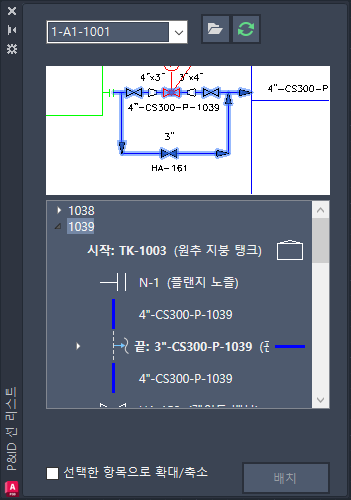
선 리스트 컨트롤
P&ID 선 및 인라인 구성요소에 해당하는 3D 항목을 3D 모형에 배치하는 방법을 제공합니다.
- 드롭다운 리스트
- 현재 P&ID 도면의 이름을 표시합니다. 기본적으로 마지막으로 연 도면이 표시됩니다.
- 배치
- 선택한 선 또는 구성요소를 3D 모형에 배치합니다.
선 리스트 패널
3D 모형에 배치할 수 있는 선 및 인라인 구성요소를 표시합니다.
- 선 리스트 도구막대
- 도면의 상태를 열고 새로 고치는 버튼을 제공합니다.
-
 열기. 선택한 P&ID 도면을 엽니다.
열기. 선택한 P&ID 도면을 엽니다.
-
 새로 고침. 선택한 P&ID 도면의 선 리스트 및 선 구성요소를 새로 고칩니다.
새로 고침. 선택한 P&ID 도면의 선 리스트 및 선 구성요소를 새로 고칩니다.
-
- P&ID 미리보기
- 드롭다운 리스트에서 선택한 P&ID 도면의 미리보기를 제공합니다.
- 미리보기 영역의 색상을 변경하려면 미리보기 영역을 마우스 오른쪽 버튼으로 클릭하고 배경 색상 반전을 선택합니다.
- 트리 뷰
- 트리의 각 노드는 P&ID 도면의 선 그룹을 나타냅니다. 인라인 구성요소, 분기, 오프 페이지 커넥터, 시작/끝 장비 및 각 선 그룹과 연관된 노즐은 파이프라인의 흐름 방향에 따라 정렬됩니다.
-
- 분기: 선 세그먼트의 각 분기가 트리 뷰에 나열되며 흐름 방향이 명확하게 식별됩니다.
- 분기는 분기가 유출부(끝)
 또는 유입부(시작)
또는 유입부(시작)  인지를 나타내는 접두어와 아이콘으로 표시됩니다.
인지를 나타내는 접두어와 아이콘으로 표시됩니다.
- 분기를 확장하면 분기의 선 세그먼트, 인라인 구성요소 및 시작점/끝점을 볼 수 있습니다.
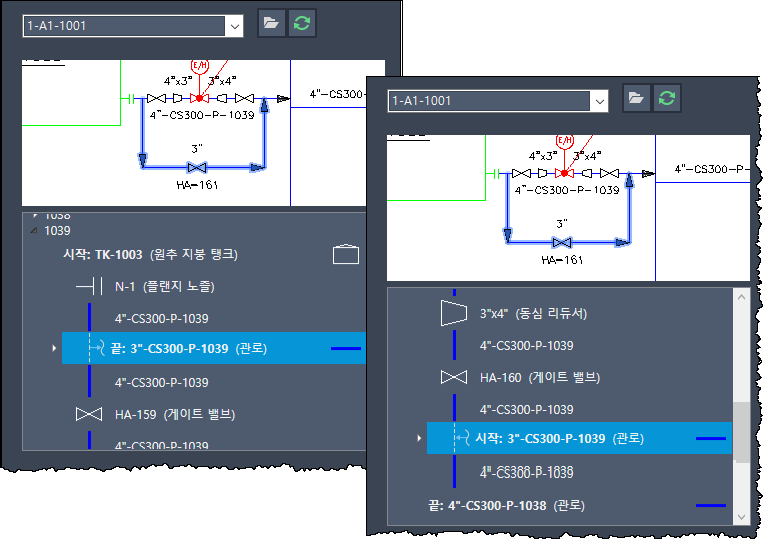
- 분기는 분기가 유출부(끝)
- 오프 페이지 커넥터(OPC): 오프 페이지 커넥터는 흐름 방향, 유출부(끝) 또는 유입부(시작)를 나타내는 접두사와 아이콘
 으로 식별됩니다.
으로 식별됩니다.
- 여러 P&ID 도면에서 오프 페이지 커넥터로 연결된 선 그룹의 경우 다른 P&ID 도면의 시작/끝 구성요소가 트리 뷰에 표시됩니다.
- 연결된 선 세그먼트를 보려면 오프 페이지 커넥터를 두 번 클릭합니다.
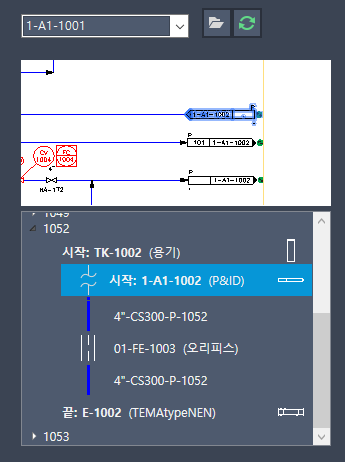
- 바로 가기 메뉴: 트리의 각 노드에는 다음과 같은 다양한 기능을 제공하는 바로 가기 메뉴가 있습니다.
- 현재 DWG에 구성요소 배치. 이 옵션을 사용하면 선택한 구성요소를 현재 도면에 배치할 수 있습니다.
- P&ID 미리보기에서 찾기. P&ID 미리보기 내에서 선택한 구성요소를 찾아 강조 표시할 수 있습니다.
- 확장/축소. 분기 노드의 경우 이 옵션을 사용하여 분기를 확장하거나 축소할 수 있습니다.
- 선 리스트에 연결된 P&ID 선 상세 정보 표시. 오프 페이지 커넥터의 경우 이 옵션을 사용하면 P&ID 선 리스트에서 바로 P&ID 상세 정보를 볼 수 있습니다.
- 분기: 선 세그먼트의 각 분기가 트리 뷰에 나열되며 흐름 방향이 명확하게 식별됩니다.
- 선택한 항목으로 확대/축소
- 이 확인란을 선택한 경우 트리에서 항목을 클릭하여 해당 객체를 도면 영역의 중앙에 가능한 한 크게 표시할 수 있습니다.